DNS önbelleğinizi temizlemeniz bile istendi mi? Özellikle DNS değişikliklerinden sonra, bir web sitesinin en son sürümüne ulaşmanıza yardımcı olan bir sorun giderme ipucudur.
DNS bilgileri, tarayıcınıza bir web sitesini nerede bulacağını söyler. Bilgisayarınız, tarayıcıları hızlı bir şekilde doğru yöne yönlendirmek için bu bilgileri önbelleğinde tutar.
Bu makalede, DNS önbelleğinizi Mac, Windows ve Chrome’da nasıl temizleyeceğinizi göstereceğiz. Bu, cihazınızda depolanan DNS kayıtlarını kolayca yenilemenizi sağlar ve web sitesi sorunlarını gidermenize yardımcı olur.

İşte bu kılavuzda ele alacağımız şeylere hızlı bir genel bakış:
DNS önbelleği nedirDNS Önbelleği nedir?
DNS önbelleği, ziyaret ettiğiniz her web sitesinin alan adı sunucusu (DNS) bilgileriyle bilgisayarınıza kaydedilen bir adres defteri gibidir.
DNS veya Etki Alanı Adı Sunucusu, bilgisayarınıza bir etki alanı adıyla ilişkili IP adresini söyleyen bir teknolojidir. Daha fazla bilgi edinmek için alan adlarının nasıl çalıştığına dair kılavuzumuza bakın.
DNS bilgilerini yerel bir DNS önbelleğine kaydetmek, tarayıcınızın bir web sitesini hızlı bir şekilde bulmasına yardımcı olur.
Tarayıcınıza bir web sitesi adresi girdiğinizde, ilk olarak yerel önbellekte DNS bilgilerini arayacaktır. Yönleri bulursa, web sitesini ziyaret etmek için DNS önbelleğini kullanır.
Öte yandan, bilgi yerel DNS önbelleğinde değilse, tarayıcı bunu internet üzerindeki diğer DNS sunucularından alacaktır.
Bu, herhangi bir web sitesini her ziyaret ettiğinizde, tarayıcınızın web sitesini internette bulmak için ihtiyaç duyduğu DNS bilgilerini almak için en kısa yolu kullanmasını sağlar.
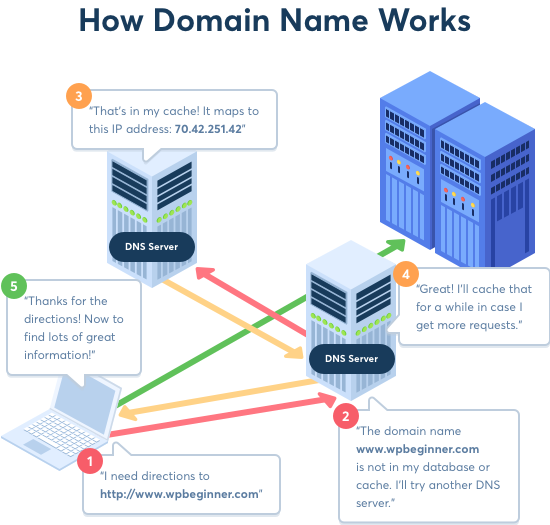
Ancak bu bazen sorun yaratabilir. Örneğin, bir WordPress sitesini yeni bir alan adına taşıdığınızda veya WordPress’i yeni bir ana bilgisayara taşıdığınızda.
DNS bilgileri bilgisayarınızda hızlı bir şekilde güncellenmeyebilir ve eski web sitesini ziyaret edebilirsiniz veya bulunamadı hatası görebilirsiniz. Sonunda güncellenecek, ancak DNS önbelleğini hemen temizleyebileceğiniz zaman neden bekleyesiniz?
DNS önbelleğinin çeşitli platformlarda nasıl temizleneceğine bir göz atalım.
Windows’ta DNS Önbelleği Nasıl Temizlenir
Bir Windows bilgisayarı kullanıyorsanız, cihazınızdaki DNS önbelleğini nasıl temizleyeceğiniz aşağıda açıklanmıştır.
Öncelikle, başlat düğmesine tıklamanız ve CMD (komut istemi) aracını seçmeniz gerekir.
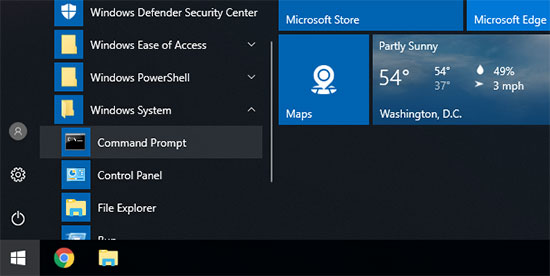
Bu bir komut istemi penceresi açacaktır. İçinde aşağıdaki metni girmeniz gerekir:
ipconfig /flushdns
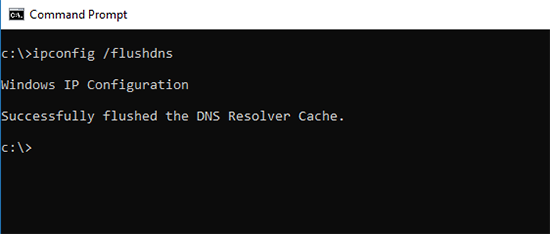
Komutu yürütmek için enter düğmesine tıklayın ve Windows DNS önbelleğini temizleyecektir.
Hepsi bu, güncellenmiş DNS bilgilerini almak için artık web sitenizi ziyaret etmeye devam edebilirsiniz.
MacOS’ta DNS Önbelleği Nasıl Temizlenir
Mac bilgisayar kullanıyorsanız, DNS önbelleğinizi temizlemek için aşağıdaki adımları izleyin.
Öncelikle, Terminal uygulamasını başlatmanız gerekir. Bunu Launchpad’de ‘Diğer’ klasörünün altında bulabilirsiniz. Finder’ı açıp Uygulamalar »Yardımcı Programlar klasörüne giderek de başlatabilirsiniz.
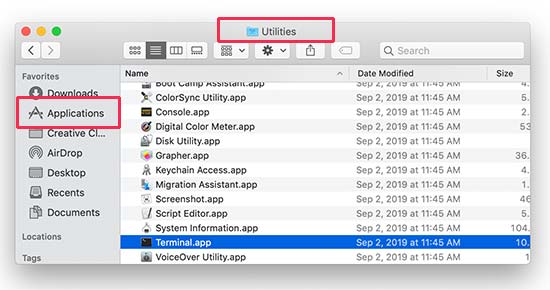
Bu, aşağıdaki komutu girmeniz gereken terminal penceresini başlatacaktır.
sudo killall -HUP mDNSResponder
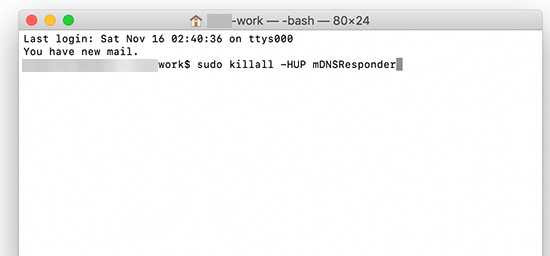
MacOS hesap parolanızı girmeniz istenecektir. Bilgisayarınızda oturum açmak için kullandığınız parolanın aynısıdır.
Bundan sonra, bilgisayarınız DNS önbelleğini temizleyecektir. En son DNS bilgilerini almak için artık web sitesini ziyaret edebilirsiniz.
Chrome’da DNS Önbelleğini Temizle
Google Chrome ayrıca kendine ait bir DNS önbelleği tutar ve işletim sisteminiz tarafından depolanan DNS önbelleğinden ayrıdır.
Google Chrome’u ana tarayıcınız olarak kullanıyorsanız, Chrome’un DNS önbelleğini de temizlemeniz gerekir.
Öncelikle, tarayıcınızın adres çubuğuna aşağıdaki adresi girmeniz ve klavyenizde enter tuşuna basmanız gerekir.
chrome://net-internals/#dns
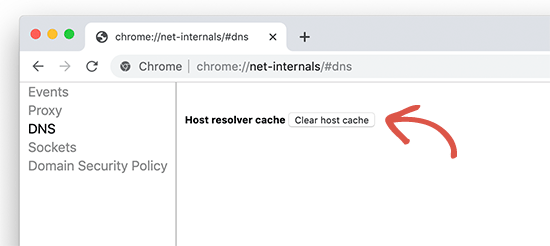
Bu, Chrome’un net dahili ayarlar sayfasını yükleyecektir. Buradan ‘Ana bilgisayar önbelleğini temizle’ düğmesine tıklamanız gerekir ve Chrome, DNS önbelleğini temizleyecektir.
Şimdi, DNS önbelleğinin tarayıcı önbelleğinden ayrı olduğunu unutmayın.
Tarayıcınız, sayfaları sonraki ziyaretlerde hızlı bir şekilde yüklemek için çok sayıda web sitesi verisini geçici bir önbelleğe kaydeder.
Güncellediğiniz bir sayfayı görüntülemede sorun yaşıyor ancak değişikliklerinizi göremiyorsanız, tarayıcı önbelleğini temizlemek isteyebilirsiniz.
Takip edebileceğiniz tüm büyük tarayıcılarda tarayıcı önbelleğini nasıl temizleyeceğiniz konusunda adım adım bir kılavuzumuz var.
DNS Güncellemeleri Nasıl Kontrol Edilir
WordPress web sitenizi bir ana bilgisayara taşırken veya etki alanı kaydınızı yeni bir etki alanı kayıt kuruluşuna aktarırken, DNS ayarlarınızı değiştirmeniz ve onları yeni konuma yönlendirmeniz gerekir.
Bu değişiklikleri alan ayarlarınız altında uyguladıktan sonra, değişikliklerin internette yayılması biraz zaman alır. Bu, birkaç saat ile birkaç gün arasında bir süre alabilir.
Bu süre zarfında, alan adınız bazen eski konumu işaret edecek ve bazen de yeni konumu işaret edecektir. Bu, coğrafi konumunuza ve tarayıcınızın hangi DNS sunucularından yol tarifi istediğine bağlıdır.
DNS Denetleyicisi gibi çevrimiçi araçları kullanarak bu DNS değişikliklerinin tüm dünyaya nasıl yayıldığını kontrol edebilirsiniz.
Basitçe etki alanı adınızı girin ve DNS’yi dünyaya yayılmış farklı coğrafi konumlardan alacaktır.
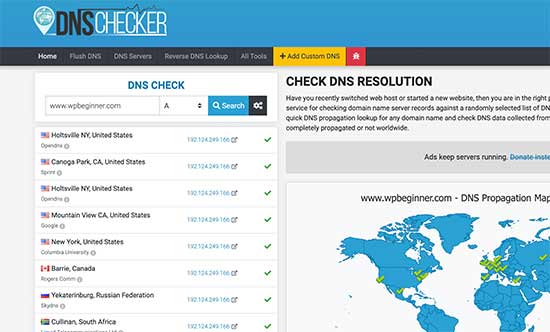
Tüm konumlar yeşil bir onay işaretiyle aynı IP adresini gösteriyorsa, bu, yaptığınız DNS değişikliklerinin artık tüm internette güncellendiği anlamına gelir.
Bu makalenin, DNS önbelleğinizi farklı cihazlarda nasıl kolayca temizleyeceğinizi öğrenmenize yardımcı olacağını umuyoruz. Yeni başlayanlar için WordPress önbelleğinizi nasıl temizleyeceğinize dair rehberimizi de görmek isteyebilirsiniz.
